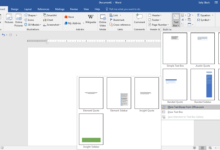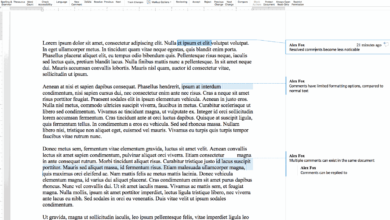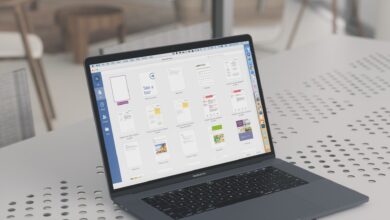Il y a des moments où le nombre de mots compte. Par exemple, lorsqu’on vous demande d’écrire un article de 1 000 mots pour un cours, de rédiger un article de 300 mots pour une lettre d’information professionnelle ou de soumettre une biographie de 100 mots pour une communauté en ligne. Vérifiez le nombre de mots sur tout ou partie d’un document sans ouvrir une nouvelle fenêtre. Microsoft Word affiche le nombre de mots dans la barre d’état au bas de l’écran. Vous pouvez également développer le suivi du nombre de mots pour obtenir des informations détaillées, telles que le nombre de caractères, de lignes et de paragraphes.
Les instructions de cet article s’appliquent à Word pour Microsoft 365, Word 2019, Word 2016, Word 2013 et Word 2010.
Contenu
Afficher le nombre de mots dans la barre d’état
Pour voir le nombre de mots d’un document entier en un coup d’œil, regardez le côté gauche de la barre d’état en bas de l’écran Word. Elle indique quelque chose comme 502 mots.
Si vous ne voyez pas le nombre de mots dans la barre d’état :
-
Cliquez avec le bouton droit de la souris n’importe où dans la barre d’état pour afficher le Personnaliser la barre d’état menu.
-
Voir le Nombre de mots pour voir combien de mots se trouvent dans le document.
-
Pour afficher le nombre de mots dans la barre d’état, sélectionnez Nombre de mots.
Nombre de mots pour le texte sélectionné
Pour visualiser le nombre de mots dans une phrase, un paragraphe ou une section spécifique, sélectionnez le texte. Le nombre de mots du texte sélectionné s’affiche sur le côté gauche de la barre d’état Word, ainsi que le nombre de mots pour l’ensemble du document. Il indiquera quelque chose comme 95 de 502 mots.
Pour trouver le nombre de mots pour plusieurs sections en même temps, faites la première sélection, puis maintenez la touche Ctrl pendant que vous faites les autres sélections.
La fenêtre du compte de mots
Si vous avez besoin de plus qu’un simple comptage de mots, affichez la fenêtre contextuelle « Comptage de mots », qui présente les informations suivantes :
- Nombre de pages
- Nombre de mots
- Nombre de caractères (sans espaces)
- Nombre de caractères (avec espaces)
- Paragraphes
- Lignes
Pour ouvrir le Nombre de mots sélectionnez le nombre de mots dans la barre d’état. Ou bien, allez dans la fenêtre Revue et, dans le menu Vérification groupe, sélectionnez Nombre de mots.
Vous pouvez choisir d’inclure ou d’exclure des zones de texte, des notes de bas de page et des notes de fin de page.
Pour clôturer la Nombre de mots sélectionnez Fermer ou X.